Kopiere en sikkerhetsrolle for å spare tid
Merk
Hvis du har aktivert modusen Bare Enhetlig grensesnitt før du bruker fremgangsmåtene i denne artikkelen, gjør du følgende:
- VelgInnstillinger (
 ) på navigasjonslinjen.
) på navigasjonslinjen. - Velg Avanserte innstillinger.
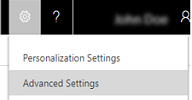
Hvis du vil opprette en sikkerhetsrolle som er lik en annen, kan du kopiere en eksisterende sikkerhetsrolle og lagre den med et nytt navn. Du kan deretter endre rettighetene og tilgangsnivåene slik at de passer til den nye rollen.
Merk
- Du kan ikke kopiere en sikkerhetsrolle til en annen forretningsenhet.
- Sikkerhetsrollerettigheter kan endres med oppdateringer, og den kopierte sikkerhetsrollen kan bli utdatert. Du bør sjekke sikkerhetsrollerettigheter regelmessig. Se Opprette en administrativ bruker og forhindre heving av sikkerhetsrollerettighet hvis du vil se en alternativ metode for å tilordne sikkerhetsrollerettigheter som endres dynamisk.
Sørg for at du har sikkerhetsrollen som systemansvarlig eller systemtilpasser eller tilsvarende tillatelser.
Kontroller sikkerhetsrollen din
Følg fremgangsmåten under Vise brukerprofilen.
Har du ikke de riktige tillatelsene? Kontakt systemansvarlig.
Gå til Innstillinger>Sikkerhet.
Klikk Sikkerhetsroller.
I listen over sikkerhetsroller, under Navn, kan du klikke eller trykke den valgte sikkerhetsrollen du vil kopiere, og deretter klikke eller trykke Flere handlinger>Kopier rolle på handlingsverktøylinjen.
I dialogboksen Kopier sikkerhetsrolle skriver du inn navnet på den nye sikkerhetsrollen i tekstboksen Navn på ny rolle.
Hvis du vil endre den nye sikkerhetsrollen når du har opprettet en kopi, må du kontrollere at det er merket av for Åpne den nye sikkerhetsrollen når kopieringen er fullført. Hvis ikke, fjerner du merket.
Klikk OK.
Se også
Konsepter for sikkerhet for Microsoft Dynamics 365 for Customer Engagement
Sikkerhetsroller
FeltnivåsikkerhetForhindre heving av sikkerhetsrollerettighet